
®
MOTO
Guide de mise en route
ZN5

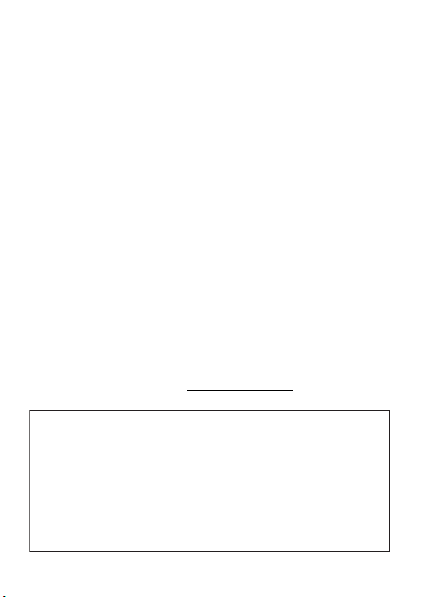
HELLOMOTO
Sitôt vu, sitôt capturé !
spécialement conçu pour enregistrer photos et vidéos.
•
Prenez de superbes
numérique 5 mégapixels et son flash au xénon
(page 15), et
• Envoyez
(page 22).
•
Réalisez des
votre blog (page 26).
•
Accédez instantanément aux fonctions
d'affichage et de capture (pages 16 et 25) en
appuyant sur les
appareil photo et caméra vidéo.
Pour plus d'informations :
votre téléphone, appuyez sur
consulter les manuels, les didacticiels ou l'assistance en
ligne, visitez le site Web
Votre MOTO
photos
partagez
vos photos sur KODAK Gallery Link
clips vidéo
touches dédiées aux modes
pour lire les instructions sur
www.hellomoto.fr
ZINE
ZN5 est
avec l'appareil
-les avec vos amis (page 17).
, puis envoyez-les sur
Menu
>
m Outils
>
Aide
. Pour
.
Remarque :
Remarque :
la première fois, prenez connaissance des
la première fois, prenez connaissance des
informations de sécurité essentielles au dos de
informations de sécurité essentielles au dos de
ce guide. Revoyez régulièrement ces informations
ce guide. Revoyez régulièrement ces informations
de manière à vous rappeler comment utiliser
de manière à vous rappeler comment utiliser
votre téléphone en toute sécurité.
votre téléphone en toute sécurité.
avant d'utiliser le téléphone pour
avant d'utiliser le téléphone pour
1

Indicateur de charge
de la batterie
Attache de lanière
Prise kit piéton/sortie
TV 3,5 mm
To u che programmable
de gauche
Ouvrir des menus,
sélectionner des options
de menu.
Appeler et répondre
aux appels
Port microUSB
To u che Aperçu
To u che Supprimer
To u che de partage
rapide
ò
Indicateur d'activité
Bluetooth
To u ches volume et
zoom
To u che de
verrouillage/
déverrouillage
To u che programmable
de droite
Allumer et éteindre le
téléphone, raccrocher,
quitter les menus.
To u che de
retour/suppression
To u che Appareil
photo
Faire défiler vers le
haut, le bas, la gauche
ou la droite.
To u che
Afficher/Basculer
Conseil :
appuyez sur la touche centrales pour ouvrir
le menu principal et sélectionner les options de menu.
Appuyez sur la touche de suppression/retour
7
pour
effacer des caractères ou revenir au menu précédent.
2
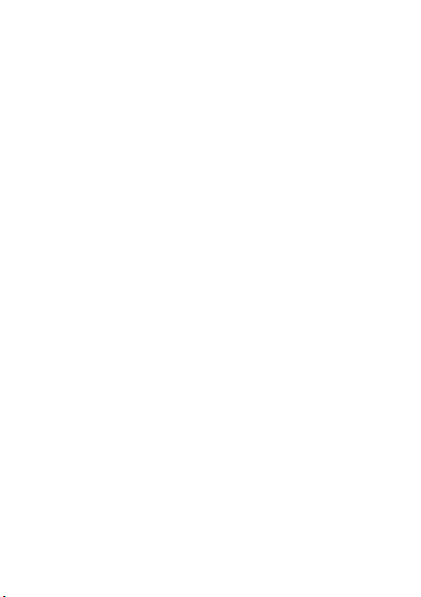
Table des matières
Présentation des menus . . . . . . . . . . . . . . . . . . . . . . 5
Mise en route . . . . . . . . . . . . . . . . . . . . . . . . . . . . . . . 7
Insérer la carte SIM . . . . . . . . . . . . . . . . . . . . . . . . . 7
Insérer une carte mémoire . . . . . . . . . . . . . . . . . . . 8
Insérer la batterie. . . . . . . . . . . . . . . . . . . . . . . . . . . 9
Charger la batterie . . . . . . . . . . . . . . . . . . . . . . . . . . 9
Touche de verrouillage/déverrouillage . . . . . . . . . . . 11
Mettre le téléphone sous tension et
hors tension . . . . . . . . . . . . . . . . . . . . . . . . . . . . . . . 11
Passer un appel . . . . . . . . . . . . . . . . . . . . . . . . . . . . 11
Répondre à un appel . . . . . . . . . . . . . . . . . . . . . . . . 11
Mettre fin à un appel . . . . . . . . . . . . . . . . . . . . . . . . 11
Enregistrer un numéro de téléphone. . . . . . . . . . . . 12
Appeler un numéro de téléphone enregistré. . . . . . 12
Contacts de la carte SIM et du téléphone . . . . . . . . 13
Votre numéro de téléphone. . . . . . . . . . . . . . . . . . . 13
Obtenir des informations. . . . . . . . . . . . . . . . . . . . . 14
Appareil photo . . . . . . . . . . . . . . . . . . . . . . . . . . . . . 15
Prendre une photo et l’envoyer . . . . . . . . . . . . . . . . 15
Sauvegarde automatique . . . . . . . . . . . . . . . . . . . . . 16
Afficher une photo . . . . . . . . . . . . . . . . . . . . . . . . . . 17
Modifier une photo . . . . . . . . . . . . . . . . . . . . . . . . . 18
Réglages de l’appareil photo . . . . . . . . . . . . . . . . . . 19
3
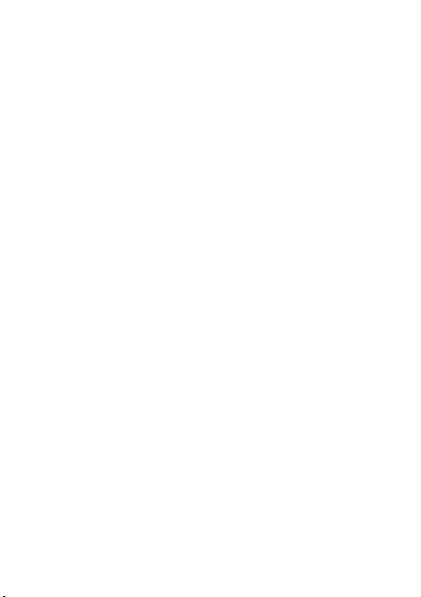
Kodak Gallery Link . . . . . . . . . . . . . . . . . . . . . . . . . . 22
Kodak Gallery Link . . . . . . . . . . . . . . . . . . . . . . . . . 22
Vidéos . . . . . . . . . . . . . . . . . . . . . . . . . . . . . . . . . . . . 24
Enregistrer un clip vidéo . . . . . . . . . . . . . . . . . . . . 24
Envoyer un clip vidéo sur un blog . . . . . . . . . . . . . 26
Visualiser un clip vidéo. . . . . . . . . . . . . . . . . . . . . . 27
Sortie TV . . . . . . . . . . . . . . . . . . . . . . . . . . . . . . . . . . 29
Messages . . . . . . . . . . . . . . . . . . . . . . . . . . . . . . . . . 30
Envoyer un message . . . . . . . . . . . . . . . . . . . . . . . 30
Recevoir un message. . . . . . . . . . . . . . . . . . . . . . . 30
E-mail. . . . . . . . . . . . . . . . . . . . . . . . . . . . . . . . . . . . . 31
Consulter votre compte e-mail. . . . . . . . . . . . . . . . 31
Personnalisation. . . . . . . . . . . . . . . . . . . . . . . . . . . . 32
Raccourcis de l’écran d’accueil . . . . . . . . . . . . . . . 32
Apparence du menu principal . . . . . . . . . . . . . . . . 33
Papier peint . . . . . . . . . . . . . . . . . . . . . . . . . . . . . . 33
Sonnerie. . . . . . . . . . . . . . . . . . . . . . . . . . . . . . . . . 34
Écrans de veille animés . . . . . . . . . . . . . . . . . . . . . 34
Web . . . . . . . . . . . . . . . . . . . . . . . . . . . . . . . . . . . . . . 36
Effectuer une recherche avec Google . . . . . . . . . . 36
Accessoires . . . . . . . . . . . . . . . . . . . . . . . . . . . . . . . . 37
Informations de sécurité essentielles . . . . . . . . . . . 38
4
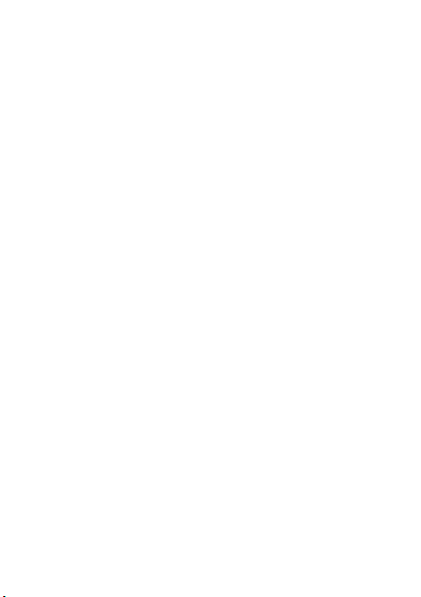
Présentation des
menus
Menu principal
Ò
Kodak GalleryLinks
m
Outils
• Réveil
• Agenda
• Horloge mondiale
• Synchronisation
• Gestion. de téléch.
• Explorateur
•Calculatrice
• Numérotation
• Liste des tâches
•Aide
•Notes
• Applications SIM *
q
Historique
1
Accès Web
• Navigateur
•Mes favoris
• Mes pages Web
• Historique
• Aller à l'adresse
• Config. navigateur
g
Messages
• Nouveau message
• Boîte de réception
•Mes dossiers
• Modèles
• Brouillons
• Boîte d'envoi
• Nouv. carte
•Email
• Boîte vocale
j
Multimédia
• Médiathèque
• Appareil photo
•Caméra
•Radio FM
• Magnétophone
T
Jeux & applis
L
Contacts
u
Paramètres
(voir page suivante)
Ceci correspond à la présentation
standard des menus.
* Fonctions en option
postale *
5
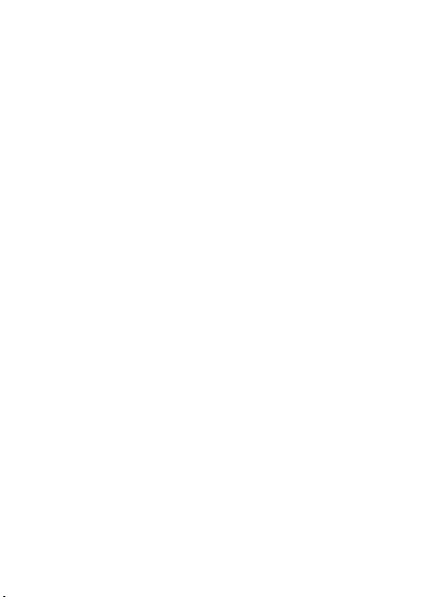
Menu Paramètres
• Profils
• Thèmes
• Écran d'accueil
• Touches navigation
• Modifier papier
peint
•Wi-Fi
• Connexion actuelle
• Réseaux disponibles
• Réseaux enregistrés
• Connexion Wi-Fi
• Configuration Wi-Fi
• Connectivité
• Bluetooth
• Paramètres USB
• Réseaux Voix
• Connexions données
•TV Out
• Configuration appel
• Liste des N° abrégés
• Renvoi d'appel
• En communication
• Paramètres de num.
• Numéros autorisés *
• Mon numéro de tél. *
• Ligne activée *
6
• Configuration tél.
• Affichage
• Mode avion
• Niveau batterie
• Heure et date
•Langue
• Téléphone interactif
• Mode saisie de texte
•Remise à zéro
• Ressources
• Propriétés
• Mentions légales
• À propos de Java
• MàJ via réseau cell.
• Config. kit piéton
•Sécurité
• Verrouillage tél.
• Verrouillage applis
• Verrouillage SIM
• Gestion mots de
passe
• Certificats
•Réseau
• Réseau actuel
• Réseaux disponibles
• Rechercher réseaux
• Ma liste de réseaux
• Filtres de recherche
•Bip de confirmation
* Fonctions en option
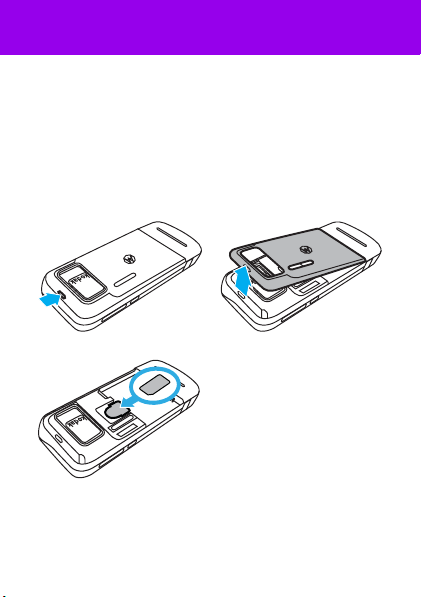
Mise en route
Mise en route
Insérer la carte SIM
Votre carte SIM (Subscriber Identity Module) stocke
votre numéro de téléphone et d’autres informations.
Attention :
exposée à l’électricité statique, à l’eau ou à la poussière.
12
3
la carte SIM ne doit être ni pliée, ni rayée, ni
7
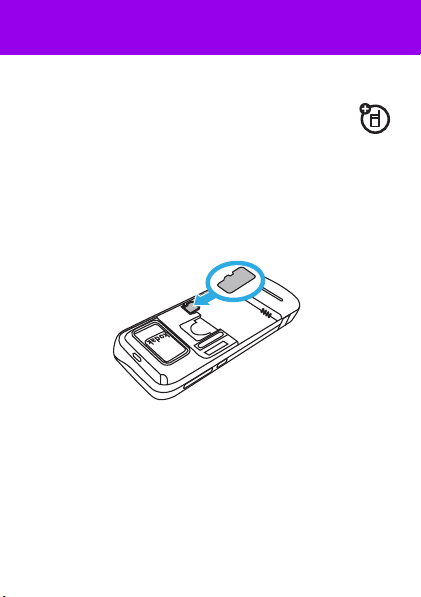
Mise en route
Insérer une carte mémoire
Vous pouvez enregistrer de la musique, des
photos et d’autres fichiers multimédias sur une
carte mémoire microSD amovible, disponible
séparément.
Attention :
rayée, ni exposée à l’électricité statique, à l’eau ou à la
poussière. Éteignez le téléphone avant d'installer ou de
retirer la carte mémoire.
la carte mémoire ne doit être ni pliée, ni
Remarque :
mémoire d’une capacité pouvant atteindre 4 Go (le
stockage au-delà de 1 Go n’est garanti que sur les cartes
microSD SanDisk).
8
votre téléphone peut utiliser une carte

Mise en route
Insérer la batterie
12
Charger la batterie
Les batteries neuves ne sont
pas complètement chargées.
Ouvrez le cache de
protection du port microUSB
de votre téléphone, puis
branchez le chargeur de
batterie sur votre téléphone.
Branchez le chargeur sur une
prise électrique. Le témoin
de charge de la batterie (voir page 2) indique que la
batterie est en cours de chargement. Le message
terminée
s’affiche une fois la batterie chargée.
Charge
9
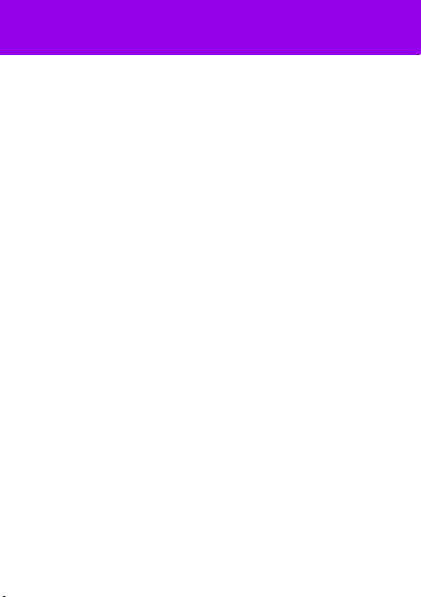
Mise en route
Remarque :
règles de sécurité, consultez le verso de ce guide.
pour des informations sur la batterie et les
Prolonger l'autonomie de la batterie
•
Pour réduire le délai de désactivation de
l'
affichage
Configuration tél. >Affichage >Délai inact. affichage
5 secondes
•
Pour désactiver votre
sur
Affichage >Écran de veille >Désactivé
•
Pour désactiver votre
appuyez sur
Options >Modifier
images$ et sélectionnez-le ; naviguez jusqu'à
Écran de veille
pour le sélectionner, puis sur
•
Pour désactiver l'option Bluetooth® lorsque vous
ne l'utilisez pas, appuyez sur
Paramètres >Connectivité >Bluetooth
Config. Bluetooth >Alim. Bluetooth >Désactivé.
Alternativement, sélectionnez
Bluetooth
10
, appuyez surs >
.
écran de veille
s >u Paramètres
>
écran de veille animé
s >u Paramètres
, naviguez jusqu'à l'onglet
, puis jusqu'à
depuis l'écran d'accueil.
u Paramètres
Configuration tél.
.
>
Thèmes
Aucun
, appuyez sur s
Enregistrer
s >u
, puis sur
Raccourcis
>
, appuyez
>
>
.
Options
>
Désactiver
>
,
>
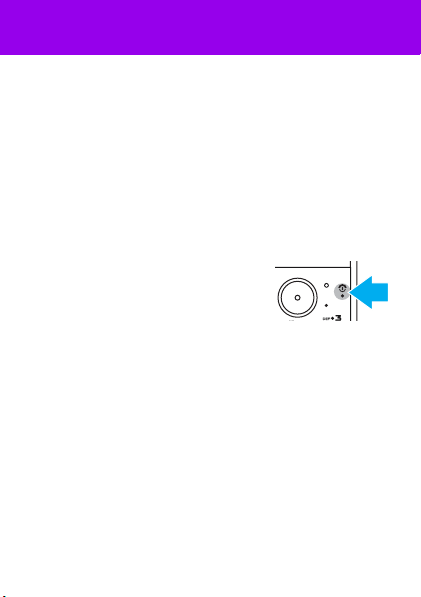
Mise en route
7
Tou che de verrouillage/ déverrouillage
Le bouton latéral de verrouillage/déverrouillage vous
permet de verrouiller et déverrouiller le clavier. Faites
glisser le bouton vers le bas pour verrouiller le clavier et
vers le haut pour le déverrouiller (voir page 2).
Mettre le téléphone sous tension et hors tension
Maintenez la touche marche/arrêt
O
enfoncée pendant quelques
secondes ou jusqu’à que l’écran
s’allume ou s’éteigne.
ò
Passer un appel
Saisissez un numéro de téléphone et appuyez sur la
touche d’appel
Conseil :
vocale
N
.
pour passer un appel à l’aide de la
, consultez votre Guide d’utilisation.
numérotation
Répondre à un appel
Lorsque le téléphone sonne et/ou vibre, appuyez sur N
pour répondre.
Mettre fin à un appel
Pour raccrocher, appuyez sur O.
11

Mise en route
Enregistrer un numéro de téléphone
Remarque :
dans la mémoire du téléphone ou à la fois dans la mémoire
du téléphone et sur la carte SIM. Dans ce cas, seuls le nom
et le numéro de téléphone sont enregistrés sur la carte SIM.
Pour enregistrer un numéro de téléphone dans vos
1
2
3
4
Conseil :
contacts sur votre téléphone, reportez-vous à votre
Guide d'utilisation.
vous pouvez enregistrer un nouveau contact
Contacts
Saisissez un numéro de téléphone dans l’écran d’accueil.
Appuyez sur
Saisissez un nom pour le numéro de téléphone et au
choix, d’autres détails.
Appuyez sur
Enregistrer
.
Enregistrer
pour enregistrer le contact.
pour en savoir plus sur l’enregistrement de
Appeler un numéro de téléphone enregistré
Pour appeler un numéro enregistré dans votre répertoire :
Trouver la fonction :
12
s >L Contacts
:
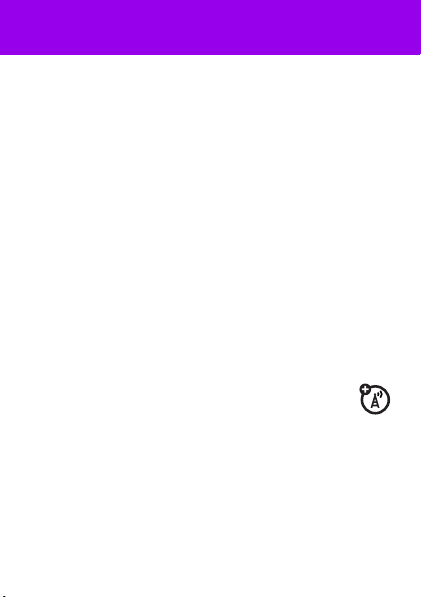
Mise en route
1
Faites défiler la liste jusqu’au contact.
Raccourci :
touches du clavier pour saisir les premières lettres
du contact. Appuyez sur
2
Appuyez sur N pour appeler ce contact.
dans le répertoire, appuyez sur les
s
pour accéder au contact.
Contacts de la carte SIM et du téléphone
Remarque :
carte SIM, mais qu'ils ne sont pas visibles lorsque vous
ouvrez le répertoire, vous devez les copier dans la
mémoire du téléphone. Appuyez sur
contacts
sélectionné
si des contacts sont enregistrés sur votre
>
Carte SIM
s
>
Options >Tout sélect.
> L
Contacts
.
Options >Importer des
>
Importer
après avoir
Votre numéro de téléphone
Pour afficher votre numéro de téléphone :
Trouver la fonction :
>
Configuration appel >Mon numéro de tél.
Pour afficher votre numéro de téléphone lorsque vous
êtes en communication, appuyez sur
Pour enregistrer ou modifier votre nom et votre numéro
de téléphone sur la carte SIM, sélectionnez le champ que
vous souhaitez modifier. Si vous ne connaissez pas votre
numéro de téléphone, contactez votre opérateur.
s >u Paramètres
Options
>
Mon N° de tél.
13
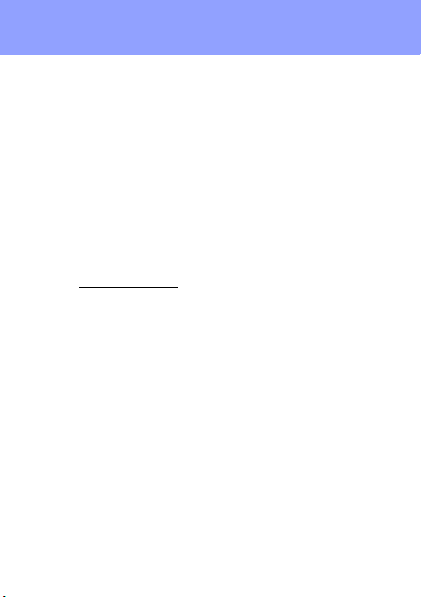
Obtenir des informations
Obtenir des informations
Nous avons rassemblé toutes les options principales de
votre téléphone dans ce guide pratique. Pour plus
d'informations, vous pouvez utiliser les ressources
suivantes :
•
Sur votre téléphone, une aide est intégrée. Pour
lire les instructions sur votre téléphone, appuyez
sur
Menu > m Outils >Aide
• Sur Internet
d'utilisation, des didacticiels, une assistance en
ligne et bien davantage ! Visitez le site Web
www.motorola.fr
•Sur le CD
tels que KODAK EasyShare et Motorola Phone
Tools. KODAK EasyShare vous permet de
transférer rapidement vos photos de votre
appareil à votre PC par le biais d'un câble USB
pour ensuite les organiser, les modifier, les
imprimer et les partager. Avec Motorola Phone
Tools, transférez et synchronisez vos fichiers
entre votre PC et votre téléphone. Pour plus
d'informations, reportez-vous au guide
d'utilisation de Motorola Phone Tools sur le CD.
14
, vous trouverez le Guide
, vous trouverez des logiciels pratiques
.
.
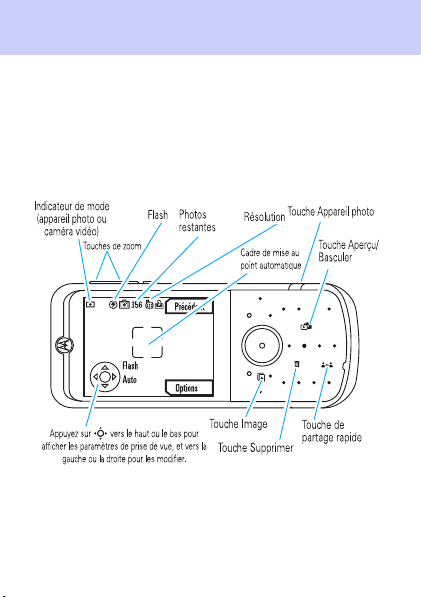
Appareil photo
Appareil photo
Prendre une photo et l’envoyer
Trouver la fonction :
Ouvrez le cache de l'objectif pour mettre l'appareil photo
en marche. L'écran du téléphone est utilisé comme viseur.
n
Touche Appareil photo
Remarque :
défaut. Pour désactiver la fonction
reportez-vous à la page 16.
la fonction
Enregistrement auto.
est activée par
Enregistrement auto.
,
15

Appareil photo
1
Appuyez à mi-course sur la touche Appareil photo et
maintenez-la appuyée jusqu’à ce que le cadre de
mise au point automatique devienne vert. La mise
au point est faite pour l'image cadrée dans le viseur.
Remarque :
automatique devient rouge, relâchez la touche
Appareil photo et essayez de nouveau.
2
Les touches du mode Appareil photo sont les suivantes :
•î pour afficher une photo ;
•
ü
•ï pour supprimer la photo ;
•
®
Sauvegarde automatique
Votre téléphone sauvegarde automatiquement vos photos.
Pour activer et désactiver cette fonction :
Trouver la fonction :
photo
, appuyez sur
>
Activé / Désactivé
Définissez ensuite l’emplacement de stockage des
photos enregistrées automatiquement :
Trouver la fonction :
photo
, appuyez sur
>
Téléphone
16
si le cadre de mise au point
pour alterner entre les photos et le viseur ;
pour activer le
Options >Paramètres >Enregistrement auto.
Options >Paramètres >Emplace. de stock.
ou
Carte mémoire
Partage rapide
(voir page 17).
s >j Multimédia
s >j Multimédia
>
>
Appareil
Appareil
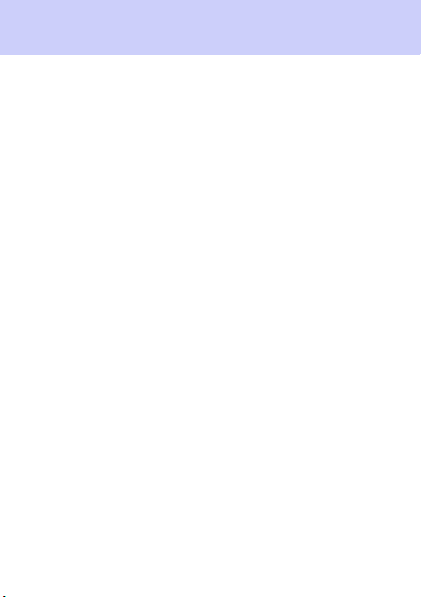
Appareil photo
Afficher une photo
Pour afficher une photo que vous avez prise et
enregistrée, appuyez sur
Trouver la fonction :
Médiathèque >Images >Photos prises
Partager une photo
Pour activer la fonction de partage rapide (
appuyez sur
Choisissez ensuite comment partager la photo (par
Email, Bluetooth
vous souhaitez utiliser systématiquement cette méthode.
Saisissez votre message le cas échéant, puis suivez les
instructions qui s'affichent pour envoyer le message
comme
Pour configurer la
MMS
®
ou sur
.
Trouver la fonction :
photo
, appuyez sur
Afficher le diaporama
Pour afficher un diaporama de vos photos, appuyez
simplement sur
viseur, sur
ü
>
î
ou sur ü depuis le viseur :
s >j Multimédia
> photo
.
Kodak Gallery
Conf. Simple Share
), puis sélectionnez
:
Simple Share
s >j Multimédia
Options >Paramètres >Conf. Simple Share
î
>
Options >Lire le diaporama
Options >Lire le diaporama
ou, depuis le
.
>
>
),
MMS
Oui
si
Appareil
,
17
